Wix Editor: Scrolleffecten toevoegen aan een afbeeldingsachtergrond
3 min
In dit artikel
- Parallax scrollen toevoegen aan een achtergrondafbeelding
- Vastgezet scrollen aan je achtergrondafbeelding toevoegen
Voeg diepte toe aan je website door scrolleffecten toe te voegen aan een afbeeldingsachtergrond.
Het scrollen van de achtergrond creëert een leuk, uniek effect wanneer bezoekers door je website navigeren en je kunt de look en de inhoud van je website vastzetten of er parallax op toepassen.
Belangrijk:
Je kunt alleen scrolleffecten zien als voorbeeld of op je live website. De manier waarop het wordt weergegeven in de Editor is niet hoe het eruit ziet op de live website.
Parallax scrollen toevoegen aan een achtergrondafbeelding
Parallax scrollen van achtergrondafbeeldingen creëert een gevoel van diepte en lagen op je website.
Je pagina-achtergrond en inhoud erboven bewegen met verschillende snelheden waardoor een coole en leuke ervaring voor je bezoekers ontstaat.
Belangrijk:
Parallax scrollen wordt niet weergegeven op de mobiele versie van je website.
Om een parallax-effect toe te voegen:
- Ga naar de relevante pagina in je Editor.
- Klik links in de Editor op Websiteontwerp
.
- Wijs Pagina-achtergrond aan en klik op Aanpassen.
- Klik op het voorbeeld van de achtergrondafbeelding op Instellingen
.
- Selecteer Parallax onder Scrolleffecten.
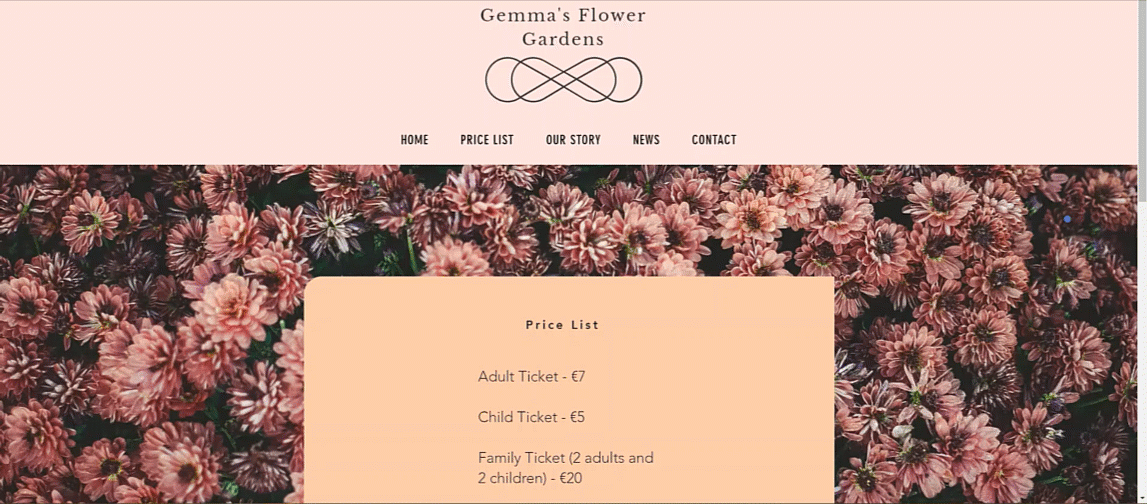
Let op:
Omdat dit effect vereist dat de afbeelding de volledige pagina vult raden we je aan om grote afbeeldingen van hoge kwaliteit te gebruiken voor de achtergrond van je pagina.
Vastgezet scrollen aan je achtergrondafbeelding toevoegen
Voeg een vastgezet effect toe aan de achtergrondafbeelding van je pagina. Dit betekent dat je pagina-achtergrond niet beweegt terwijl bezoekers op en neer scrollen maar de inhoud erboven wel.
Vastzetten is het perfecte effect om je websitepagina's verfijnd en dynamisch te maken en je bezoekers aan te moedigen om te blijven verkennen.
Om het vastzettingseffect toe te voegen:
- Ga naar de relevante pagina in je Editor.
- Klik links in de Editor op Websiteontwerp
.
- Wijs Pagina-achtergrond aan en klik op Aanpassen.
- Klik op het voorbeeld van de achtergrondafbeelding op Instellingen
.
- Selecteer Vastzetten onder Scrolleffecten.


